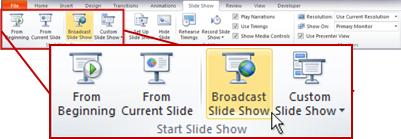Viktig!: Støtte for Excel 2016 og Excel 2019 avsluttes 14. oktober 2025. Oppgrader til Microsoft 365 for å arbeide hvor som helst fra en hvilken som helst enhet, og fortsett å motta støtte. Skaff deg Microsoft 365
Funksjonen Kringkast lysbildefremvisning, en funksjon for PowerPoint 2010, lar deg vise enPowerPoint lysbildefremvisning i nettleseren mens presentatøren kjører lysbildefremvisningen eksternt.
Obs!: Du trenger ikkePowerPoint for å se en kringkastet lysbildefremvisning. Alt du trenger, er en nettleser.
Må jeg gjøre noe for å se lysbildefremvisningen?
Nei, du trenger ikke å gjøre noe for å se lysbildefremvisningen som presenteres. Lysbildet du ser i nettleseren, endres for å være synkronisert med lysbildet som presentatøren ser.
Er det noen begrensninger som jeg må være klar over for å se en lysbildefremvisning?
-
Denne funksjonen støttes for visning i Windows Internet Explorer, Mozilla Firefox og Safari for Mac.
-
Du vil ikke kunne høre presentatøren eller andre lyder via nettleseren. Lydkommentarer og lyd støttes ikke i visningsprogrammet.
-
Håndskrift, merknad og pekere vises ikke i nettleseren.
-
Andre åpne programmer på presentatørens skrivebord vises ikke i nettleseren.
-
Visningsprogrammet viser ikke presentatørens skrivebord, barePowerPoint lysbildefremvisning. Hvis presentatøren bytter til et annet program eller åpner en hyperkobling i lysbildefremvisningen, forblir det siste lysbildet som vises i visningsprogrammet.
-
Nettleseren kan ikke vise noen video i den kringkastede lysbildefremvisningen.
Hvordan kan jeg kringkaste en lysbildefremvisning selv?
Hvis du har PowerPoint 2010 og en vertsbasert kringkastingstjeneste levert av organisasjonen, kan du kringkaste en egen lysbildefremvisning. En Windows Live ID kan brukes med Microsoft PowerPoint-kringkastingstjenesten iPowerPoint 2013 og nyere.
Gjør følgende for å kringkaste din egen lysbildefremvisning:
-
Åpne PowerPoint.
Viktig!: Du må ha PowerPoint 2010 eller nyere for å kunne bruke denne funksjonen.
-
Åpne lysbildefremvisningen du vil kringkaste.
-
Klikk Vis presentasjonen på nettet i gruppen Start lysbildefremvisning i kategorien Lysbildefremvisning.
-
Hvis du vil lære mer om hvordan du kringkaster en lysbildefremvisning, kan du se denPowerPoint artikkelen Kringkaste presentasjonen til en ekstern målgruppe.